Největší nevýhodou bezdrátových AirPodů je to, že nabízejí omezenou dobu poslechu na jedno nabití. AirPods zahrají tón, aby vás informovali o nízkém stavu baterie. Baterii AirPods však můžete také zkontrolovat z připojeného iPhone, Apple Watch nebo Mac.
Když dojde k vyčerpání šťávy z AirPodů, vložte je do nabíjecího pouzdra a dobijte je. Pět minut v nabíjecím pouzdře AirPods Pro nabízí další hodinu poslechového času, zatímco patnáct minut u standardních AirPods vám zajistí další tři hodiny. Ale vaše nabíjecí pouzdro se může také vyčerpat.
Zde je návod, jak zkontrolovat stav nabití baterií pro vaše zařízení AirPod a případ nabíjení na připojeném zařízení.
Jak zkontrolovat baterii AirPods na iPhonu nebo iPadu
Pokud nepoužíváte své AirPody, nejsnadnějším způsobem, jak zjistit stav baterie, je otevřít nabíjecí pouzdro v blízkosti vašeho iPhone nebo iPadu. Ve spodní části obrazovky zařízení se zobrazí upozornění, které zobrazuje stav baterie zařízení AirPod a případ nabíjení.
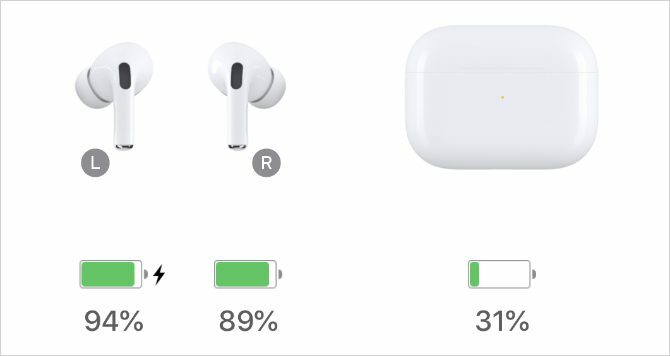
Pokud se nic nestane, ujistěte se, že je váš iPhone nebo iPad odemknutý a na domovské obrazovce vedle nabíjecího pouzdra AirPods.
Bohužel to funguje pouze tehdy, je-li tomu tak alespoň u jednoho z vašich AirPodů. Když jsou vaše AirPody odděleny - s jedním v pouzdru a druhým v uchu - váš iPhone nebo iPad vám u každé z nich zobrazí samostatné úrovně nabití baterie.
Pokud máte na sobě oba své AirPody, zkontrolujte místo toho baterii pomocí widgetu Baterie.
Jak zkontrolovat baterii AirPods pomocí baterie Widget
Přejetím prstem z plochy, zámku obrazovky nebo z Centra oznámení na zařízení iPhone nebo iPad přejdete do zobrazení Dnes. Existuje řada widgety dostupné v dnešním zobrazení 10 nejlepších iPhone Widgetů (a jak je dobře využít)Widgety iPhone umožňují okamžitý přístup k informacím o aplikacích a mohou být velmi užitečné. Zde jsou některé z nejlepších widgetů pro iPhone. Přečtěte si více , včetně widgetu Baterie, který vám umožní zkontrolovat stav baterie vašeho AirPods.
Pokud widget Baterie nemáte, přejděte dolů a klepněte na Upravit. Potom klepněte na ikonu Přidat tlačítko vedle tlačítka Baterie widget a přetáhněte jej kamkoli chcete v seznamu.
Po přidání do widgetu Baterie se zobrazí stav baterie vašeho iPhonu nebo iPadu spolu s úrovní baterie vašich AirPodů. Pokud se vaše AirPods nabíjí, můžete také vidět úroveň nabití baterie v případě nabíjení.


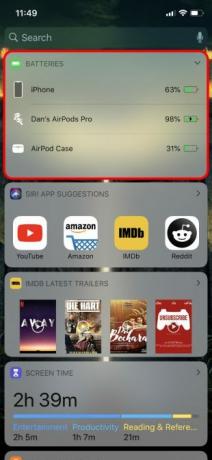
Když se oba vaše AirPods nabíjejí, musíte otevřít kryt, abyste viděli stav baterie v widgetu Baterie.
Jak zkontrolovat baterii AirPods na Apple Watch
Pomocí Apple Watch můžete zkontrolovat stav baterie AirPods z Řídicího centra. Jediné, co musíte udělat, je přejet nahoru a otevřít Apple Watch Control Center, potom klepněte na ikonu baterie ikona, která vypadá jako velké procento.
Na následující obrazovce vám Apple Watch zobrazuje úroveň nabití baterie vašeho Apple Watch a připojených AirPodů. Pokud jsou vaše AirPody v otevřeném pouzdru, můžete z této obrazovky také vidět stav baterie vašeho nabíjecího pouzdra.
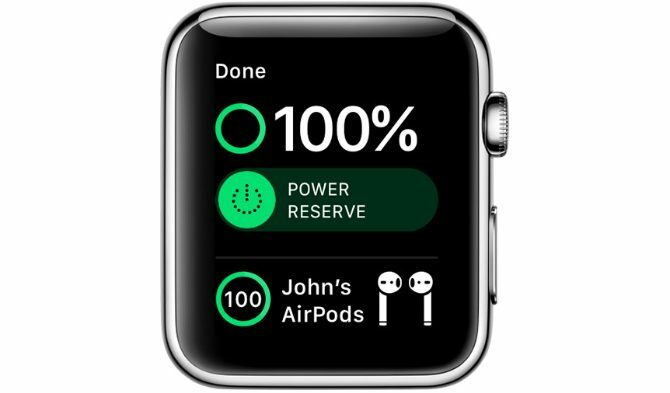
Jak zkontrolovat baterii AirPods v počítači Mac
AirPods pomocí Bluetooth spárujte s Mac Jak zapnout Bluetooth v počítačích Mac a spárovat nová zařízeníZde je návod, jak zapnout Bluetooth na Macu, spárovat a připojit zařízení a ovládat tuto užitečnou technologii v MacOS. Přečtěte si více , což znamená, že musíte otevřít nabídku Bluetooth a zkontrolovat stav baterie. Klikněte na ikonu Bluetooth na liště nabídky a poté najeďte kurzorem na zařízení AirPods, abyste zobrazili procenta baterie. Pokud se tato ikona nezobrazuje, zamířte na Předvolby systému> Bluetooth namísto.
Mac vždy zobrazuje jednotlivé úrovně baterie pro každý AirPod. Musíte však vrátit alespoň jeden AirPod do pouzdra a nechat jej otevřený, aby se zobrazila také úroveň nabití baterie v pouzdru.
Někdy trvá aktualizace menu Bluetooth nějakou dobu, než se odečítají hodnoty baterie. Chcete-li vynutit aktualizaci, Odpojit vaše AirPods Připojit je znovu.
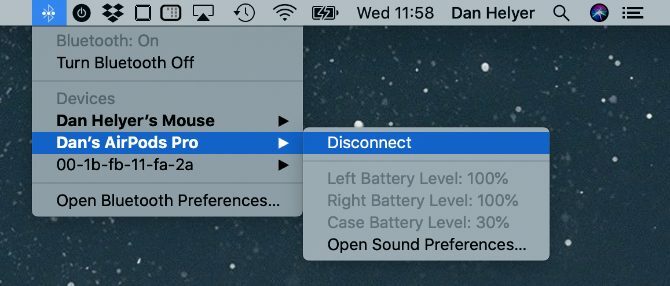
Požádejte Siri, aby zkontroloval baterii AirPods na jakémkoli zařízení
Bez ohledu na to, jaké zařízení Apple používáte, můžete také požádat Siri, aby vám zkontroloval baterii AirPods. To je zvláště užitečné, pokud se nedíváte na obrazovku svého zařízení, ale můžete přistupovat k Sirimu pomocí samotných AirPodů.
Na iPhonu nebo iPadu řekněte „Ahoj Siri“ nebo stiskněte a přidržte Postranní tlačítko (nebo Domov tlačítko, pokud má váš iPhone). Na Apple Watch použijte Speak Hey Siri nebo Raise. A na počítačích Mac stiskněte a přidržte Cmd + Space.
Poté požádejte Siri, aby zkontroloval úroveň nabití baterie AirPods, a osobní asistent přečte úroveň nabití baterie AirPods. Pokud je jeden nebo více vašich AirPodů v otevřeném pouzdru, Siri vám také sdělí úroveň nabití baterie vašeho nabíjecího pouzdra.
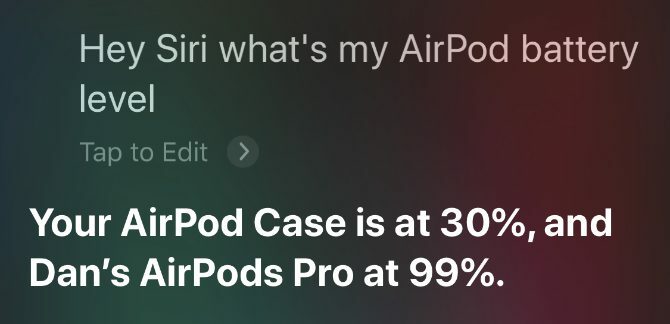
Pokud používáte AirPods s Apple TV, jediným způsobem, jak zkontrolovat hladinu baterie, je požádat Siri. Stiskněte a přidržte Mikrofon na ovladači Siri Remote.
Jak zkontrolovat baterii AirPods v systému Android nebo Windows
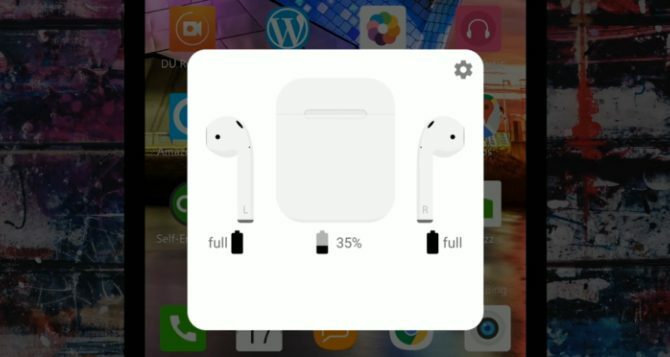
AirPods fungují nejlépe se zařízeními Apple, ale můžete je používat s jakýmkoli zařízením připojením přes Bluetooth. Bohužel, když připojujete AirPods k smartphonu Android, musíte ke kontrole stavu baterie použít aplikace třetích stran. A když se připojíte k počítači se systémem Windows, není možné zkontrolovat stav baterie.
Pro uživatele systému Android je k dispozici několik aplikací třetích stran pro kontrolu stavu baterie, ale nejoblíbenější možností je AirBattery. Tato bezplatná aplikace zobrazuje úroveň baterie AirPods, když ji otevřete. Nebo můžete upgradovat na verzi Pro a dostávat upozornění na baterii, kdykoli otevřete svůj případ nabíjení AirPods.
Stažení: AirBattery pro Android (Zdarma, dostupná prémiová verze)
Jak zkontrolovat baterii AirPods bez spárovaného zařízení
Když chytíte své AirPods na cestě z domu, má smysl zkontrolovat stav baterie, než se vydáte na cestu. Ale bez spárovaného zařízení po ruce musíte použít stavovou kontrolku na nabíjecím pouzdru, abyste získali hrubou představu o životnosti baterie.
Otevřete své nabíjecí pouzdro AirPods, aby se stavová kontrolka rozsvítila. Tato kontrolka se zobrazuje na přední straně pouzdra AirPods (nebo pod víkem na starších případech). Pokud jsou vaše AirPody v tomto případě, světlo odráží úroveň nabití vašich AirPodů. Naopak, pokud je vaše nabíjecí pouzdro prázdné, světlo odráží úroveň nabití baterie pouzdra.

Zelené světlo znamená, že jsou vaše AirPods plně nabity, nebo má nabíjecí pouzdro dostatek baterie k jejich úplnému nabití. Jantarové světlo znamená, že zbývá méně než jedno plné nabití. Jiné barvy mohou znamenat, že existuje problém s AirPody 8 Běžné problémy Apple AirPods a jak je opravitNefungují vaše Apple AirPods? Ať už se nemůžete připojit, vypínají se nebo mají špatný zvuk, jsou zde běžné problémy a opravy. Přečtěte si více .
Samozřejmě, pokud vaše AirPods nejsou plně nabity, ale váš případ nabíjení je zobrazen zeleně, vše, co musíte udělat, je udržet AirPod v případě, že je nabijete.
Zjistěte více AirPods Tipy a triky
AirPods a AirPods Pro se rychle staly jedním z nejpopulárnějších produktů společnosti Apple a nyní víte, jak dávat pozor na baterii. Jejich použití s iPhone je pozoruhodně snadné, ale nabízejí několik pokročilých triků, o kterých si možná ani neuvědomujete.
To vám umožní přizpůsobit jméno, najít ztracené AirPods, změnit funkci dvojitého klepnutí a další. Podívejte se na náš přehled všech nejlepší tipy pro AirPods 8 tipů Apple AirPods pro maximální potěšeníChcete vytěžit ze svých Apple AirPod více? Tyto tipy vám pomohou přizpůsobit se a získat více zábavy z AirPodů. Přečtěte si více naučit se vše, co je třeba vědět o používání bezdrátových uší Apple.
Zveřejnění affiliate partnera: Zakoupením produktů, které vám doporučujeme, můžete udržet stránky naživu. Přečtěte si více.
Dan píše návody a návody na řešení problémů, aby pomohl lidem co nejlépe využít jejich technologii. Předtím, než se stal spisovatelem, získal titul BSc ve zvukové technice, dohlížel na opravy v obchodě Apple Store a dokonce vyučoval angličtinu na základní škole v Číně.


